テキストを入力する
テキストボックスにテキストを入力します。

 (テキスト)アイコンをクリックします。
(テキスト)アイコンをクリックします。
サブメニューが表示されます。
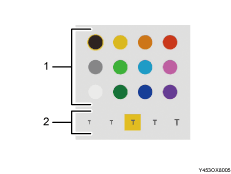
色
大きさ
 書き込むテキストの色と大きさをサブメニューから選択します。
書き込むテキストの色と大きさをサブメニューから選択します。
 画面をクリックします。
画面をクリックします。
テキストボックスが表示されます。
 テキストを入力します。
テキストを入力します。
 をクリックするとサブメニューが表示され、テキストの色と大きさを変更できます。
をクリックするとサブメニューが表示され、テキストの色と大きさを変更できます。左右のカーソルキーを押すと、カーソルは1文字単位で左右に移動します。
カーソルが行頭または行末以外のところにあるときに上下のカーソルキーを押すと、カーソルは行頭または行末に移動します。
カーソルが行頭または行末にあるときに上下のカーソルキーを押すと、カーソルは上の行または下の行に移動します。
 必要に応じてテキストボックスの幅を変更します。
必要に応じてテキストボックスの幅を変更します。
テキストボックスの□をクリックし、そのまま動かします。
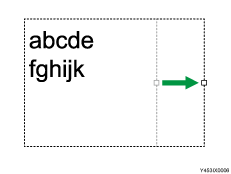
 テキストボックスの外をクリックします。
テキストボックスの外をクリックします。
入力したテキストが確定します。

書き込めるテキストボックスの数は最大で、1ページあたり30、全ページで300です。
テキストを入力しているときに、他の拠点で別のテキストを入力・更新・移動すると、フォーカスが文末に移動します。また、変換中の文字が確定します。
